多个路由器里的静态路由设置不同网段上网
- 格式:doc
- 大小:214.50 KB
- 文档页数:10
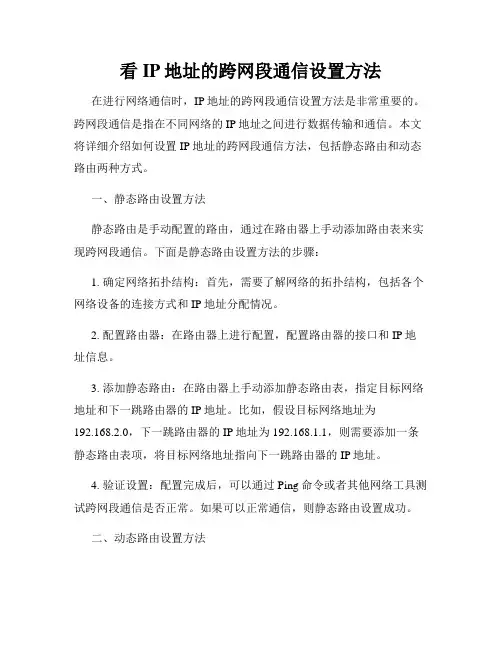
看IP地址的跨网段通信设置方法在进行网络通信时,IP地址的跨网段通信设置方法是非常重要的。
跨网段通信是指在不同网络的IP地址之间进行数据传输和通信。
本文将详细介绍如何设置IP地址的跨网段通信方法,包括静态路由和动态路由两种方式。
一、静态路由设置方法静态路由是手动配置的路由,通过在路由器上手动添加路由表来实现跨网段通信。
下面是静态路由设置方法的步骤:1. 确定网络拓扑结构:首先,需要了解网络的拓扑结构,包括各个网络设备的连接方式和IP地址分配情况。
2. 配置路由器:在路由器上进行配置,配置路由器的接口和IP地址信息。
3. 添加静态路由:在路由器上手动添加静态路由表,指定目标网络地址和下一跳路由器的IP地址。
比如,假设目标网络地址为192.168.2.0,下一跳路由器的IP地址为192.168.1.1,则需要添加一条静态路由表项,将目标网络地址指向下一跳路由器的IP地址。
4. 验证设置:配置完成后,可以通过Ping命令或者其他网络工具测试跨网段通信是否正常。
如果可以正常通信,则静态路由设置成功。
二、动态路由设置方法动态路由是根据网络的变化自动学习和更新路由表的路由方式,相比静态路由更加灵活和自动化。
下面是动态路由设置方法的步骤:1. 选择路由协议:首先,需要选择适合的动态路由协议,常见的有RIP、OSPF、BGP等协议。
根据网络规模和需求选择合适的协议。
2. 配置路由器:在路由器上进行配置,包括开启相应的动态路由协议,配置本地网络和邻居路由器信息。
3. 学习路由信息:路由器会通过动态路由协议与邻居路由器交换路由信息,学习到网络的拓扑结构和路由表信息。
4. 更新路由表:根据学习到的路由信息,路由器会自动更新本地的路由表,包括目标网络地址和下一跳路由器的信息。
5. 验证设置:配置完成后,同样可以通过Ping命令或者其他网络工具测试跨网段通信是否正常。
如果可以正常通信,则动态路由设置成功。
总结:IP地址的跨网段通信设置方法主要包括静态路由和动态路由两种方式。
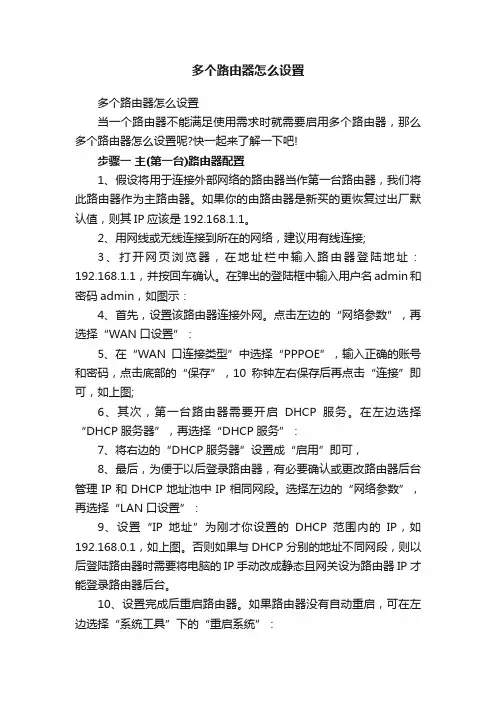
多个路由器怎么设置多个路由器怎么设置当一个路由器不能满足使用需求时就需要启用多个路由器,那么多个路由器怎么设置呢?快一起来了解一下吧!步骤一主(第一台)路由器配置1、假设将用于连接外部网络的路由器当作第一台路由器,我们将此路由器作为主路由器。
如果你的由路由器是新买的更恢复过出厂默认值,则其IP应该是192.168.1.1。
2、用网线或无线连接到所在的网络,建议用有线连接;3、打开网页浏览器,在地址栏中输入路由器登陆地址:192.168.1.1,并按回车确认。
在弹出的登陆框中输入用户名admin和密码admin,如图示:4、首先,设置该路由器连接外网。
点击左边的“网络参数”,再选择“WAN口设置”:5、在“WAN口连接类型”中选择“PPPOE”,输入正确的账号和密码,点击底部的“保存”,10称钟左右保存后再点击“连接”即可,如上图;6、其次,第一台路由器需要开启DHCP服务。
在左边选择“DHCP服务器”,再选择“DHCP服务”:7、将右边的“DHCP服务器”设置成“启用”即可,8、最后,为便于以后登录路由器,有必要确认或更改路由器后台管理IP和DHCP地址池中IP相同网段。
选择左边的“网络参数”,再选择“LAN口设置”:9、设置“IP地址”为刚才你设置的DHCP范围内的IP,如192.168.0.1,如上图。
否则如果与DHCP分别的地址不同网段,则以后登陆路由器时需要将电脑的IP手动改成静态且网关设为路由器IP才能登录路由器后台。
10、设置完成后重启路由器。
如果路由器没有自动重启,可在左边选择“系统工具”下的“重启系统”:步骤二方法一:第二台路由器配置1、除第一台路由器外其它路由器都需要关闭自身DHCP功能。
2、同样的,用网线连接第二台路由器,并登录第二台路由器后台管理界面。
如其IP为192.168.0.2。
3、打开浏览器,输入后台管理IP“192.168.0.2”,再按回车键即可:4、输入管理员帐号和密码后,单击“确定”即可打开后台管理界面;5、在左边选择“DHCP服务器”,再选择“DHCP服务”:6、将右边的“DHCP服务器”设置成“不启用”即可;7、完成后重启路由器即可。
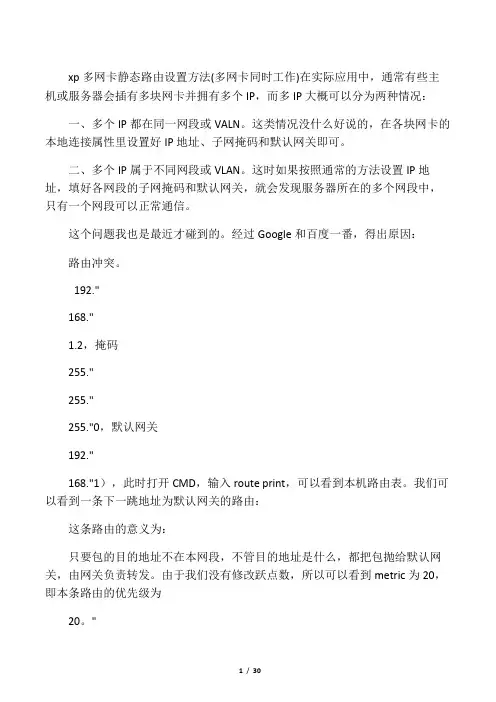
xp多网卡静态路由设置方法(多网卡同时工作)在实际应用中,通常有些主机或服务器会插有多块网卡并拥有多个IP,而多IP大概可以分为两种情况:一、多个IP都在同一网段或VALN。
这类情况没什么好说的,在各块网卡的本地连接属性里设置好IP地址、子网掩码和默认网关即可。
二、多个IP属于不同网段或VLAN。
这时如果按照通常的方法设置IP地址,填好各网段的子网掩码和默认网关,就会发现服务器所在的多个网段中,只有一个网段可以正常通信。
这个问题我也是最近才碰到的。
经过Google和百度一番,得出原因:路由冲突。
192."168."1.2,掩码255."255."255."0,默认网关192."168."1),此时打开CMD,输入route print,可以看到本机路由表。
我们可以看到一条下一跳地址为默认网关的路由:这条路由的意义为:只要包的目的地址不在本网段,不管目的地址是什么,都把包抛给默认网关,由网关负责转发。
由于我们没有修改跃点数,所以可以看到metric为20,即本条路由的优先级为20。
"同理,如果你又插了另一块网卡2,IP地址设为地址2(172."30."0.2,掩码255."255."255."0,默认网关172."30."0.1),系统同样会添加一条静态路由至本机路由表:这里是图片,由于截图太麻烦,请尽情展开您的想象之翼0.0."0.00."0.0."0172."30."0.1很明显这两条路由冲突,肯定只有一条会生效,因此肯定只有一个网段可以正常通信了。
既然知道了原因是路由冲突,咱想办法不让它冲突就行了呗。
方法是:不填写默认网关,手动添加路由。
以双网卡为例,可以两个都不填,也可以只填一个,总之目的就是设置好路由,让包被发送到正确的网关。
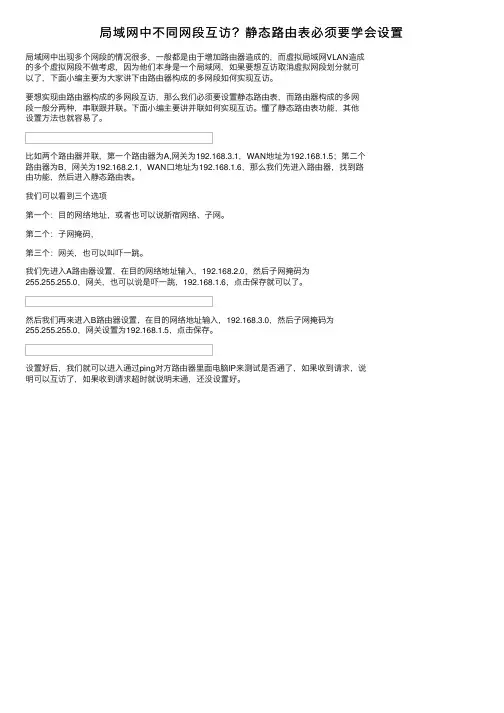
局域⽹中不同⽹段互访?静态路由表必须要学会设置
局域⽹中出现多个⽹段的情况很多,⼀般都是由于增加路由器造成的,⽽虚拟局域⽹VLAN造成
的多个虚拟⽹段不做考虑,因为他们本⾝是⼀个局域⽹,如果要想互访取消虚拟⽹段划分就可
以了,下⾯⼩编主要为⼤家讲下由路由器构成的多⽹段如何实现互访。
要想实现由路由器构成的多⽹段互访,那么我们必须要设置静态路由表,⽽路由器构成的多⽹
段⼀般分两种,串联跟并联。
下⾯⼩编主要讲并联如何实现互访。
懂了静态路由表功能,其他
设置⽅法也就容易了。
⽐如两个路由器并联,第⼀个路由器为A,⽹关为192.168.3.1,WAN地址为192.168.1.5;第⼆个
路由器为B,⽹关为192.168.2.1,WAN⼝地址为192.168.1.6,那么我们先进⼊路由器,找到路
由功能,然后进⼊静态路由表。
我们可以看到三个选项
第⼀个:⽬的⽹络地址,或者也可以说新宿⽹络、⼦⽹。
第⼆个:⼦⽹掩码,
第三个:⽹关,也可以叫吓⼀跳。
我们先进⼊A路由器设置,在⽬的⽹络地址输⼊,192.168.2.0,然后⼦⽹掩码为
255.255.255.0,⽹关,也可以说是吓⼀跳,192.168.1.6,点击保存就可以了。
然后我们再来进⼊B路由器设置,在⽬的⽹络地址输⼊,192.168.3.0,然后⼦⽹掩码为
255.255.255.0,⽹关设置为192.168.1.5,点击保存。
设置好后,我们就可以进⼊通过ping对⽅路由器⾥⾯电脑IP来测试是否通了,如果收到请求,说
明可以互访了,如果收到请求超时就说明未通,还没设置好。
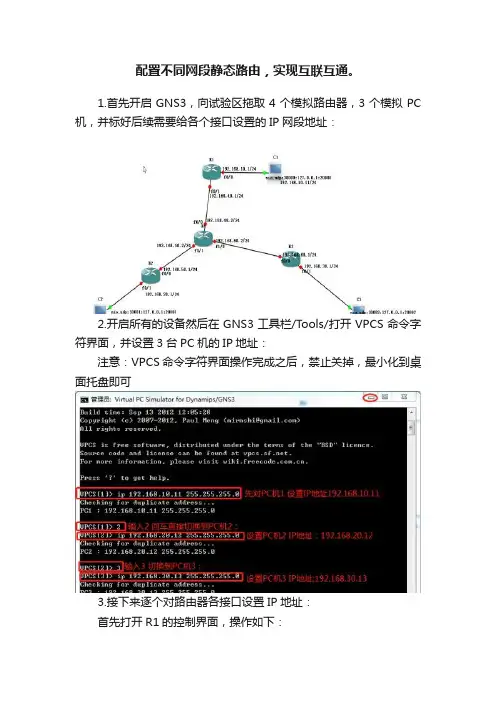
配置不同网段静态路由,实现互联互通。
1.首先开启GNS3,向试验区拖取4个模拟路由器,3个模拟PC 机,并标好后续需要给各个接口设置的IP网段地址:
2.开启所有的设备然后在GNS3工具栏/Tools/打开VPCS命令字符界面,并设置3台PC机的IP地址:
注意:VPCS命令字符界面操作完成之后,禁止关掉,最小化到桌面托盘即可
3.接下来逐个对路由器各接口设置IP地址:
首先打开R1的控制界面,操作如下:
4接下来对R2接口设置IP:同上操作
5.接下来设置R3接口IP:
6.接下来设置R4接口IP:
7.接下来先对R1到R4,R2到R4,R3到R4配置默认路由:
8.接下来对R4到PC1,R4到PC2,R4到PC3配置静态路由:。
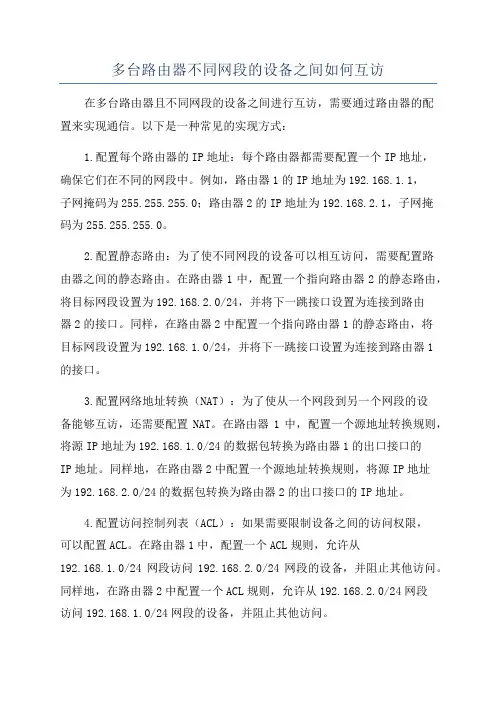
多台路由器不同网段的设备之间如何互访在多台路由器且不同网段的设备之间进行互访,需要通过路由器的配置来实现通信。
以下是一种常见的实现方式:1.配置每个路由器的IP地址:每个路由器都需要配置一个IP地址,确保它们在不同的网段中。
例如,路由器1的IP地址为192.168.1.1,子网掩码为255.255.255.0;路由器2的IP地址为192.168.2.1,子网掩码为255.255.255.0。
2.配置静态路由:为了使不同网段的设备可以相互访问,需要配置路由器之间的静态路由。
在路由器1中,配置一个指向路由器2的静态路由,将目标网段设置为192.168.2.0/24,并将下一跳接口设置为连接到路由器2的接口。
同样,在路由器2中配置一个指向路由器1的静态路由,将目标网段设置为192.168.1.0/24,并将下一跳接口设置为连接到路由器1的接口。
3.配置网络地址转换(NAT):为了使从一个网段到另一个网段的设备能够互访,还需要配置NAT。
在路由器1中,配置一个源地址转换规则,将源IP地址为192.168.1.0/24的数据包转换为路由器1的出口接口的IP地址。
同样地,在路由器2中配置一个源地址转换规则,将源IP地址为192.168.2.0/24的数据包转换为路由器2的出口接口的IP地址。
4.配置访问控制列表(ACL):如果需要限制设备之间的访问权限,可以配置ACL。
在路由器1中,配置一个ACL规则,允许从192.168.1.0/24网段访问192.168.2.0/24网段的设备,并阻止其他访问。
同样地,在路由器2中配置一个ACL规则,允许从192.168.2.0/24网段访问192.168.1.0/24网段的设备,并阻止其他访问。
5. 测试互访:完成以上配置后,不同网段中的设备就可以进行互相访问了。
通过ping命令可以进行简单的测试,例如在192.168.1.1设备上ping 192.168.2.1,如果能够得到回复,说明互访配置成功。
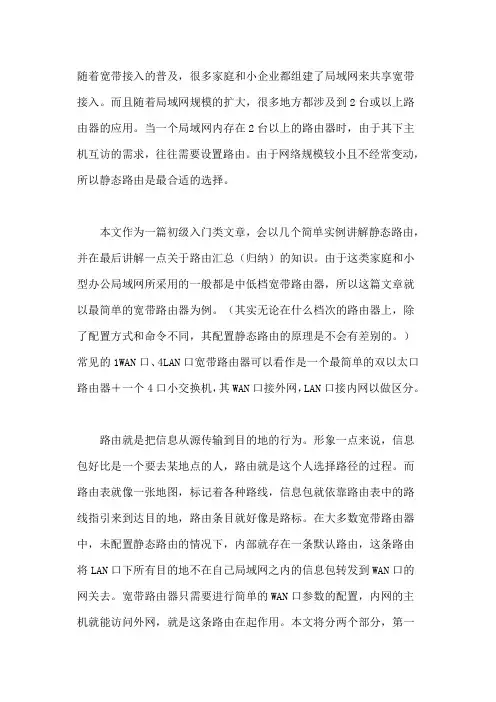
随着宽带接入的普及,很多家庭和小企业都组建了局域网来共享宽带接入。
而且随着局域网规模的扩大,很多地方都涉及到2台或以上路由器的应用。
当一个局域网内存在2台以上的路由器时,由于其下主机互访的需求,往往需要设置路由。
由于网络规模较小且不经常变动,所以静态路由是最合适的选择。
本文作为一篇初级入门类文章,会以几个简单实例讲解静态路由,并在最后讲解一点关于路由汇总(归纳)的知识。
由于这类家庭和小型办公局域网所采用的一般都是中低档宽带路由器,所以这篇文章就以最简单的宽带路由器为例。
(其实无论在什么档次的路由器上,除了配置方式和命令不同,其配置静态路由的原理是不会有差别的。
)常见的1WAN口、4LAN口宽带路由器可以看作是一个最简单的双以太口路由器+一个4口小交换机,其WAN口接外网,LAN口接内网以做区分。
路由就是把信息从源传输到目的地的行为。
形象一点来说,信息包好比是一个要去某地点的人,路由就是这个人选择路径的过程。
而路由表就像一张地图,标记着各种路线,信息包就依靠路由表中的路线指引来到达目的地,路由条目就好像是路标。
在大多数宽带路由器中,未配置静态路由的情况下,内部就存在一条默认路由,这条路由将LAN口下所有目的地不在自己局域网之内的信息包转发到WAN口的网关去。
宽带路由器只需要进行简单的WAN口参数的配置,内网的主机就能访问外网,就是这条路由在起作用。
本文将分两个部分,第一部分讲解静态路由的设置应用,第二部分讲解关于路由归纳的方法和作用。
下面就以地瓜这个网络初学者遇到的几个典型应用为例,让高手大虾来说明一下什么情况需要设置静态路由,静态路由条目的组成,以及静态路由的具体作用。
例一:最简单的串连式双路由器型环境这种情况多出现于中小企业在原有的路由器共享Internet的网络中,由于扩展的需要,再接入一台路由器以连接另一个新加入的网段。
而家庭中也很可能出现这种情况,如用一台宽带路由器共享宽带后,又加入了一台无线路由器满足无线客户端的接入。

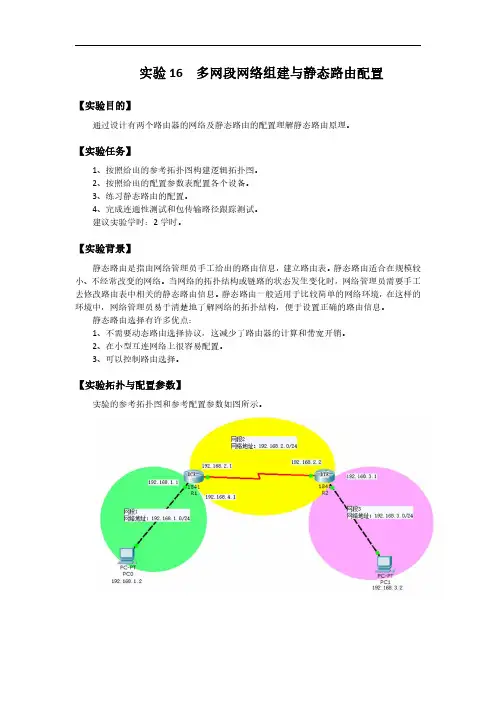
实验16多网段网络组建与静态路由配置【实验目的】通过设计有两个路由器的网络及静态路由的配置理解静态路由原理。
【实验任务】1、按照给出的参考拓扑图构建逻辑拓扑图。
2、按照给出的配置参数表配置各个设备。
3、练习静态路由的配置。
4、完成连通性测试和包传输路径跟踪测试。
建议实验学时:2学时。
【实验背景】静态路由是指由网络管理员手工给出的路由信息,建立路由表。
静态路由适合在规模较小、不经常改变的网络。
当网络的拓扑结构或链路的状态发生变化时,网络管理员需要手工去修改路由表中相关的静态路由信息。
静态路由一般适用于比较简单的网络环境,在这样的环境中,网络管理员易于清楚地了解网络的拓扑结构,便于设置正确的路由信息。
静态路由选择有许多优点:1、不需要动态路由选择协议,这减少了路由器的计算和带宽开销。
2、在小型互连网络上很容易配置。
3、可以控制路由选择。
【实验拓扑与配置参数】实验的参考拓扑图和参考配置参数如图所示。
【参考配置】一、R1路由器配置R1#conf tR1(config)#int f0/0R1(config-if)#ip add192.168.1.1255.255.255.0R1(config-if)#no shutdownR1(config-if)#int s0/1/0R1(config-if)#ip add192.168.2.1255.255.255.0R1(config-if)#no shutdownR1(config-if)#clock rate64000R1(config-if)#ip route192.168.3.0255.255.255.0192.168.2.2 R1(config)#R1#二、R2路由器配置R2#conf tR2(config)#int f0/0R2(config-if)#ip add192.168.3.1255.255.255.0R2(config-if)#no shutdownR2(config-if)#int s0/1/0R2(config-if)#ip add192.168.2.2255.255.255.0R2(config-if)#no shutdownR2(config-if)#ip route192.168.1.0255.255.255.0192.168.2.1 R2(config)#【作业】实验的参考拓扑图和参考配置参数如图所示。
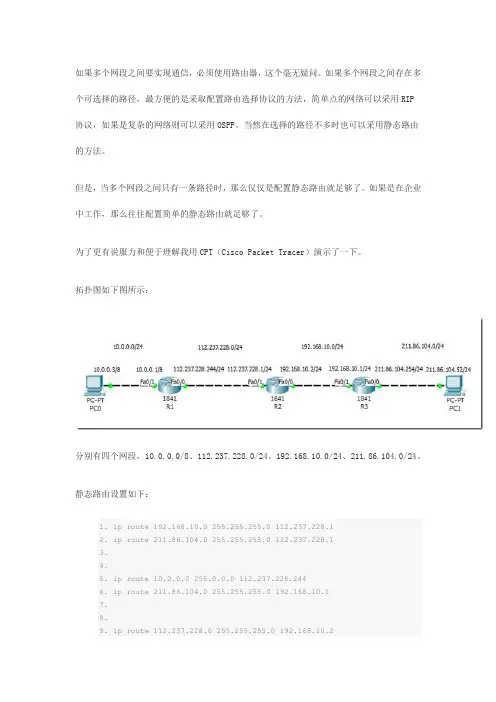
如果多个网段之间要实现通信,必须使用路由器,这个毫无疑问。
如果多个网段之间存在多个可选择的路径,最方便的是采取配置路由选择协议的方法,简单点的网络可以采用RIP协议,如果是复杂的网络则可以采用OSPF。
当然在选择的路径不多时也可以采用静态路由的方法。
但是,当多个网段之间只有一条路径时,那么仅仅是配置静态路由就足够了。
如果是在企业中工作,那么往往配置简单的静态路由就足够了。
为了更有说服力和便于理解我用CPT(Cisco Packet Tracer)演示了一下。
拓扑图如下图所示:分别有四个网段,10.0.0.0/8、112.237.228.0/24、192.168.10.0/24、211.86.104.0/24。
静态路由设置如下:1.ip route 192.168.10.0 255.255.255.0 112.237.228.12.ip route 211.86.104.0 255.255.255.0 112.237.228.13.4.5.ip route 10.0.0.0 255.0.0.0 112.237.228.2446.ip route 211.86.104.0 255.255.255.0 192.168.10.17.8.9.ip route 112.237.228.0 255.255.255.0 192.168.10.210.i p route 10.0.0.0 255.0.0.0 192.168.10.2 配置如下:1.PC0的IP配置:Packet Tracer PC Command Line 1.0PC>ipconfigIP Address......................: 10.0.0.3Subnet Mask.....................: 255.0.0.0Default Gateway.................: 10.0.0.1PC>2.PC1的IP配置:Packet Tracer PC Command Line 1.0PC>ipconfigIP Address......................: 211.86.104.52 Subnet Mask.....................: 255.255.255.0 Default Gateway.................: 211.86.104.254 PC>3.R1的配置:1.Router>enable2.Router#configure terminal3.Enter configuration commands, one per line. End with CNTL/Z.4.Router(config)#hostname R15.R1(config)#interface FastEthernet0/16.R1(config-if)#ip address 10.0.0.1 255.0.0.07.R1(config-if)#no shutdown8.9.10.%LINK-5-CHANGED: Interface FastEthernet0/1, changed state to up11.R1(config-if)#end12.R1#13.%SYS-5-CONFIG_I: Configured from console by console14.15.R1#conf t16.E nter configuration commands, one per line. End with CNTL/Z.17.R1(config)#int f0/018.R1(config-if)#ip addr 112.237.228.244 255.255.255.019.R1(config-if)#no shutdown20.21.22.%LINK-5-CHANGED: Interface FastEthernet0/0, changed state to up23.R1(config-if)#end24.R1#25.%SYS-5-CONFIG_I: Configured from console by console26.27.28.R1#conf t29.E nter configuration commands, one per line. End with CNTL/Z.30.R1(config)#ip route 192.168.10.0 255.255.255.0 112.237.228.131.R1(config)#ip route 211.86.104.0 255.255.255.0 112.237.228.132.R1(config)#end33.R1#34.%SYS-5-CONFIG_I: Configured from console by console35.36.R1#4.R2的配置:1.Router>enable2.Router#configure terminal3.Enter configuration commands, one per line. End with CNTL/Z.4.Router(config)#hostname R25.R2(config)#6.R2(config)#interface FastEthernet0/17.R2(config-if)#ip address 112.237.228.1 255.255.255.08.R2(config-if)#no shutdown9.10.11.%LINK-5-CHANGED: Interface FastEthernet0/1, changed state to up12.R2(config-if)#13.R2(config-if)#exit14.R2(config)#interface FastEthernet0/015.R2(config-if)#ip address 192.168.10.2 255.255.255.016.R2(config-if)#no shutdown17.18.19.%LINK-5-CHANGED: Interface FastEthernet0/0, changed state to up20.R2(config-if)#end21.R2#conf t22.E nter configuration commands, one per line. End with CNTL/Z.23.R2(config)#ip route 10.0.0.0 255.0.0.0 112.237.228.24424.R2(config)#ip route 211.86.104.0 255.255.255.0 192.168.10.125.R2(config)#end26.R2#27.%SYS-5-CONFIG_I: Configured from console by console28.29.R2#5.R3的配置:1.Router>enable2.Router#configure terminal3.Enter configuration commands, one per line. End with CNTL/Z.4.Router(config)#hostname R35.R3(config)#6.R3(config)#interface FastEthernet0/17.R3(config-if)#ip address 192.168.10.1 255.255.255.08.R3(config-if)#no shutdown9.10.11.%LINK-5-CHANGED: Interface FastEthernet0/1, changed state to up12.R3(config-if)#13.R3(config-if)#exit14.R3(config)#interface FastEthernet0/015.R3(config-if)#ip address 211.86.104.254 255.255.255.016.R3(config-if)#no shutdown17.18.R3(config-if)#19.%LINK-5-CHANGED: Interface FastEthernet0/0, changed state to up20.21.22.R3>enable23.R3#conf t24.E nter configuration commands, one per line. End with CNTL/Z.25.R3(config)#ip route 112.237.228.0 255.255.255.0 192.168.10.226.R3(config)#ip route 10.0.0.0 255.0.0.0 192.168.10.227.R3(config)#end28.R3#29.%SYS-5-CONFIG_I: Configured from console by console30.31.R3#32.6.使用tracert进行测试:测试从PC0能否路由到PC1。
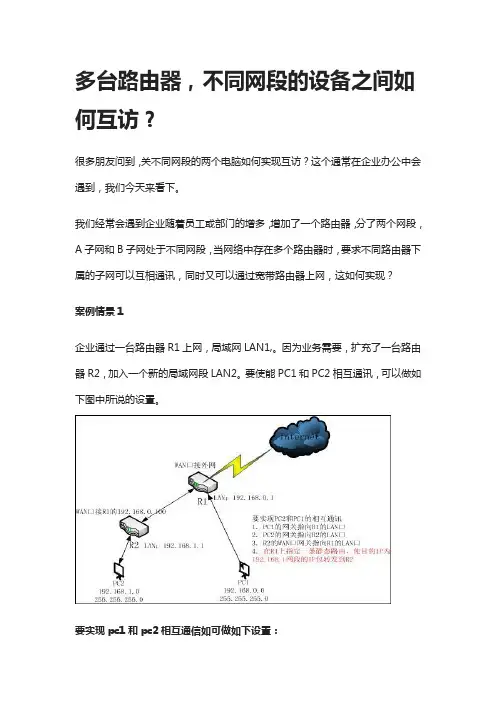
多台路由器,不同网段的设备之间如何互访?很多朋友问到,关不同网段的两个电脑如何实现互访?这个通常在企业办公中会遇到,我们今天来看下。
我们经常会遇到企业随着员工或部门的增多,增加了一个路由器,分了两个网段,A子网和B子网处于不同网段,当网络中存在多个路由器时,要求不同路由器下属的子网可以互相通讯,同时又可以通过宽带路由器上网,这如何实现?案例情景1企业通过一台路由器R1上网,局域网LAN1,。
因为业务需要,扩充了一台路由器R2,加入一个新的局域网段LAN2。
要使能PC1和PC2相互通讯,可以做如下图中所说的设置。
要实现pc1和pc2相互通信如可做如下设置:1、pc1的的网关指向R1 LAN2、pc2的网关指向R2的LAN口3、R2的WAN口网关指向R1 LAN口4、在R1上指定一条静态路由,使目的ip为192.168.1.x网段的ip转发到R2 这里面R1静态路由配置单独说明下:一条静态路由一般由三部分组成,目的IP 地址、子网掩码和下一跳(网关)地址,按照上图的分析,新建一条静态路由所包含的信息,应该有如下内容,发往目的地址192.168.1.0网段的IP包(子网掩码为255.255.255.0)的下一跳地址为192.168.0.100.具体配置位置,如果是在路由器中,以TP-Link的为例子,在路由器配置界面,有静态路由表配置:在设置静态路由时,网关IP必须是与本路由器LAN口IP属于同一个网段。
如果目的IP地址是一台主机的IP地址,则子网掩码必须为255.255.255.255 如果是在服务器上,可以通过命令行来配置静态路由,包括添加、删除和修改。
可以看得出来,案例1其实与路由器的桥接原理很类似。
案例情景2小区共享性宽带接入,A用户用一台宽带路由器构建了一个局域网,B用户也用一台宽带路由器构建局域网,A、B用户各自局域网之间的主机不能相互通讯。
网络拓扑如下:要想实现PC2和PC1之间的互相访问,看起来与情况1有些相似,需要在内网网关中添加两条静态路由。
多个路由器连接上网设置有时候大家可能以下这些情况1.路由器的lan口不够用2.路由器在一个房间而另一个(多个)房间又有好几个人需要上网3.一根网线接入房间可是房间有几个需要同时上网4.一根网线接接入,需要好几个笔记本和手机同时上网.....当我们遇到这些情况怎么办呢?有两种情况一种是有路由器的情况另一种是没有路由器的情况。
先说说有路由器的连接电话线---ASDL猫----路由器A-----路由器B-----电脑关键是路由器A和路由器B的设置连接方法一:接wlan口做二层路由设置(两个网段不能互访)首先要设置两个路由器让他们的IP地址处于不同网段这样才不会冲突如路由器A的ip是192.168.1.1那么路由器B的可以设置除了192.168.1.1以为的任意地址。
如192.168.0.1然后设置路由器B静态wlan口,ip设置为192.168.1.XX(除了被路由A 占用的其他地址,如192.168.1.88)子网掩码255.255.255.0 网关192.168.1.1 DNS:192.168.1.1(此项必须填)然后路由器A的lan口接路由器wlan口,路由器B的lan口接电脑(如果是无限路由器就无线连接)设置电脑ip为192.168.0.XX。
这个网段就可以上网了如果你的路由器有无线功能,那么笔记本和手机都可以无线上网了。
缺点是两个处于不同的网段,不能互访。
我曾遇到这样的问题,就是我公司的打印接在路由器A的网段,路由器B 下的用户都不能使用打印机。
为了解决这个问题,可以使用以下的方法二。
方法二:接lan口做交换机设置(同一网段可互访)同样首先修改路由器B的ip只要不和路由A一样就行了路由器A的LAN口出来的线接路由器B的lan口设置电脑ip为192.168.1.XX。
这样就可以上网了。
这个方法比较简单。
缺点是他占用了一个lan口同样如果你的路由器有无线功能,那么笔记本和手机都可以无线上网了。
如果你路由器支持不同网段互访的话,你接wan口,既可以互访有可以利用lan口再来说说如果没有路由器的情况。
1. 搭建虚拟机的环境拓扑图,由图可知计算机A有2块网卡,计算机B有2块网卡,分别用3台交换机相连接。
由于没有设置静态路由,路由表没有19
2.168.137网段和192.168.7网段的记录,所以他们2个网段无法通讯。
2.首先计算机A和计算机B需要安装网络策略和访问服务的角色服务,点击下一步
3.出现网络策略和访问服务界面时单击下一步
4.选择路由和远程访问服务,单击下一步
5.确认安装选择界面中单击安装
6.由于系统默认路由服务需要配置,所以需要进入开始------>管理工具------>路由和远程访问
中去设置开启服务。
7.在路由和远程访问中在<计算机名>(本地)中右键点击配置并启用路由和远程访问
8.在弹出的路由和远程访问服务器安装向导中点击下一步
9.选择自定义配置,下一步
10.选择LAN路由,下一步
11.在完成路由向导中点击完成,在弹出的启动服务中选择启动服务。
等待服务开启
12.右键单击<计算机>(本地)展开IPV4的静态路由
13.选择第二块网卡(即网关为8.1的网卡)。
输入目标IP,子掩码,网关和跃点数,点击确定。
14.第二台电脑也需要上述设置。
注意:只有2台电脑同时配置,才能互相访问,若配置一台,只能在配置的那台电脑上面ping通另外台电脑电脑(单向放行)。
15.他们之间可以互相正常通讯了。
第一台电脑
第二台电脑
问题遗留:
a)第二台电脑能够ping通电脑137.252和网关137.1 第一台电脑只能ping通192.168.7.252 而无法ping通网关192.168.7.1?。
局域网内为便于管理和接入,经常划分为不同的网段,不同网段的PC通过一个路由器与上层网段连接,可访问外网或上层网络;但上层或同层网络不同网段PC不能访问其他网段PC。
PC通过一个路由器与主网或上层网络连接时,也出现上述现象:自己的路由器连接到主网上,PC和嵌入式设备连接到路由器,PC和嵌入式设备可访问上层网络或外网,但上层网络或其他网段PC不能访问自己PC或嵌入式设备。
可通过设置上层网络的网关的静态路由实现互相访问;若是同级,可互相指定路由。
基础知识1. 网关,简单来说就是网络中数据的关口,网关的IP地址就是具有路由功能设备的IP地址,而此类设备可以是路由器、启动路由协议的服务器或者代理服务器等。
2. 路由就是把信息从源传输到目的地的行为,在大多数宽带路由器中,未配置静态路由的情况下,内部就存在一条默认路由,这条路由将LAN口下所有目的地不在自己局域网之内的信息包转发到WAN口指定的网关去。
每个信息包在经过路由器时,路由器会检查目的IP,将它和路由表中的子网掩码做与计算,并与路由条目中的IP进行对比,相同,就按照这条路由规则转发,不相同就在检查对比下一条,如果所有的都不相同,则转发到默认路由去。
3. 默认路由,路由器在转发时,它将所有非本网段的目的IP包都发到WAN口的网关去,由WAN口网关所指定的设备决定信息包是发到它自己连的内网还是发到外网去。
4. 路由器隔绝广播,划分了广播域,也就是说,路由器不会转发广播数据,不同路由器之间通讯,是通过ARP协议来获得下一跳路由器的MAC地址,ARP是基于广播的,路由器只能发现一跳范围内的其他路由器设备。
5. IPv4地址是有4段8位二进制数组成,一部分是网络位,一部分是主机位,网络位对于的子网掩码部分全为1,而主机位全为0.-----------------------------------------------------------------------如下转自:多个路由器设置静态路由不同网段可以互相访问随着宽带接入的普及,很多家庭和小企业都组建了局域网来共享宽带接入。
如何实现局域网中不同网段互访?企业网必备高级静态路由路由重分发、操控路由管理距离和度量值的工具应用场景:网络割接、网络迁移--网络的升级换代:RIPv1/IGRP升级到OSPF/EIGRP--网络合并和重组:从EIGRP割接到OSPF单点双向重分发:在单个区域边界路由器ASBR上进行的单点双向重分发:路由器R1将协议A重分发进协议B;包含宣告进A的所有接口的直连路由以及通过协议A学习到的已经加入路与表的协议A路由(IS-IS默认不会重分发直连路由)。
优点:安全,不存在路由反馈,不会产生次有路由和路径环路(由于水平分割存在,路由不会回传)。
缺点:没有冗余,若R1 down了,两边的路由就没了。
多点多向重分发:在多个区域边界路由器ASBR上进行的多点多向重分发:配置过程遵循顺时针+逆时针的顺序,在每做一次重分发时,要检查对端边界路由器的路由表是否正常;若不正常,需修改管理距离。
优点:提供了冗余和可靠性缺点:不安全,存在路由反馈,会产生次有路由和路径环路。
如图中,OSPF和RIP做双点双向重分发,由于OSPF的管理距离小于RIP,路由反馈将影响边界路由器上的RIP域内路由,原来打R的路由,现在打上了O E2解决方法1:一边使用EIGRP协议,可以解决路由反馈(D/90 D EX/170)。
解决方法2:修改边界路由器R1和R4上的管理距离或者使用分发列表过滤路由;解决了路由反馈之后,还需要进行路由优化,防止不合理的负载均衡;通过修改使用Route Map或offer-list修改路由度量值。
注:建议不要用分发列表distribute list,原因在于使用分发列表过滤路由之后,就使得双点双向重分发优势不在,像单点一样存在单点故障。
种子度量值Seed Metric / Default-metricRIP 0/16 infinity(不可达)EIGRP 0 infinity(不可达)OSPF 20/1 其他协议为20;BGP协议为1IS-IS 0 infinity(可达)BGP BGP 路径属性/路径矢量;利用MED继承metric属性。
随着宽带接入的普及,很多家庭和小企业都组建了局域网来共享宽带接入。
而且随着局域网规模的扩大,很多地方都涉及到2台或以上路由器的应用。
当一个局域网内存在2台以上的路由器时,由于其下主机互访的需求,往往需要设置路由。
由于网络规模较小且不经常变动,所以静态路由是最合适的选择。
本文作为一篇初级入门类文章,会以几个简单实例讲解静态路由,并在最后讲解一点关于路由汇总(归纳)的知识。
由于这类家庭和小型办公局域网所采用的一般都是中低档宽带路由器,所以这篇文章就以最简单的宽带路由器为例。
(其实无论在什么档次的路由器上,除了配置方式和命令不同,其配置静态路由的原理是不会有差别的。
)常见的1WAN口、4LAN口宽带路由器可以看作是一个最简单的双以太口路由器+一个4口小交换机,其WAN口接外网,LAN口接内网以做区分。
路由就是把信息从源传输到目的地的行为。
形象一点来说,信息包好比是一个要去某地点的人,路由就是这个人选择路径的过程。
而路由表就像一张地图,标记着各种路线,信息包就依靠路由表中的路线指引来到达目的地,路由条目就好像是路标。
在大多数宽带路由器中,未配置静态路由的情况下,内部就存在一条默认路由,这条路由将LAN口下所有目的地不在自己局域网之内的信息包转发到WAN口的网关去。
宽带路由器只需要进行简单的WAN口参数的配置,内网的主机就能访问外网,就是这条路由在起作用。
本文将分两个部分,第一部分讲解静态路由的设置应用,第二部分讲解关于路由归纳的方法和作用。
下面就以地瓜这个网络初学者遇到的几个典型应用为例,让高手大虾来说明一下什么情况需要设置静态路由,静态路由条目的组成,以及静态路由的具体作用。
例一:最简单的串连式双路由器型环境这种情况多出现于中小企业在原有的路由器共享Internet的网络中,由于扩展的需要,再接入一台路由器以连接另一个新加入的网段。
而家庭中也很可能出现这种情况,如用一台宽带路由器共享宽带后,又加入了一台无线路由器满足无线客户端的接入。
地瓜:公司里原有一个局域网LAN 1,靠一台路由器共享Internet,现在又在其中添加了一台路由器,下挂另一个网段LAN 2的主机。
经过简单设置后,发现所有主机共享Internet没有问题,但是LAN 1的主机无法与LAN 2的主机通信,而LAN 2的主机却能Ping通LAN 1下的主机。
这是怎么回事?大虾:这是因为路由器隔绝广播,划分了广播域,此时LAN 1和LAN 2的主机位于两个不同的网段中,中间被新加入的路由器隔离了。
所以此时LAN 1下的主机不能“看”到LAN 1里的主机,只能将信息包先发送到默认网关,而此时的网关没有设置到LAN 2的路由,无法做有效的转发。
这种情况下,必须要设置静态路由条目。
此种网络环境的拓扑示意如下:(注:图中省略了可能存在的交换层设备)如图一所示,LAN 1为192.168.0.0这个标准C类网段,路由器R1为原有路由器,它的WAN口接入宽带,LAN口(IP为192.168.0.1)挂着192.168.0.0网段(子网掩码255.255.255.0的C类网)主机和路由器R2(新添加)的WAN口(IP为192.168.0.100)。
R2的LAN口(IP为192.168.1.1)下挂着新加入的LAN 2这个192.168.1.0的C类不同网段的主机。
如果按照共享Internet的方式简单设置,此时应将192.168.0.0的主机网关都指向R1的LAN口(192.168.0.1),192.168.1.0网段的主机网关指向R2的LAN口(192.168.1.1),那么只要R2的WAN口网关指向192.168.0.1,192.168.1.0的主机就都能访问192.168.0.0网段的主机并能通过宽带连接上网。
这是因为前面所说的宽带路由器中一条默认路由在起作用,它将所有非本网段的目的IP包都发到WAN口的网关(即路由器R1),再由R1来决定信息包应该转发到它自己连的内网还是发到外网去。
但是192.168.0.0网段的主机网关肯定要指向192.168.0.1,而R1这时并不知道192.168.1.0这个LAN 2的正确位置,那么此时只能上网以及本网段内的互访,不能访问到192.168.1.0网段的主机。
这时就需要在R1上指定一条静态路由,使目的IP为192.168.1.0网段的信息包能转发到路由器R2去。
一条静态路由条目一般由3部分组成:1.目的IP地址或者叫信宿网络、子网;2.子网掩码;3.网关或叫下一跳。
例一中R1上设定的静态路由条目就应该为:目的IP地址192.168.1.0(代表1.x这个网段),子网掩码255.255.255.0(因为是C类网段),下一跳192.168.0.100。
如图2,此图为TP-LINK R410中的静态路由表配置项,保存后即可生效。
如果是Cisco的路由器,则在全局配置模式下键入命令:Router(config)# ip route192.168.1.0 255.255.255.0 192.168.0.100。
注意:其中的网关IP必须是与WAN或LAN口属于同一个网段。
那条默认路由写出来就是:目的IP为 0.0.0.0,子网掩码0.0.0.0,下一跳为WAN口上的默认网关,有时我们也称它为“8个0的默认路由”。
另外,如果目的IP是一个具体的主机IP(如192.168.1.2),那么路由条目应为:目的IP 192.168.1.2,子网掩码255.255.255.255,下一跳或网关192.168.0.100。
使用此种连接方式,还可以方便的使用路由器内置的访问控制列表来设置LAN 2下主机的访问权限,这对企业用户而言还是很方便的。
宽带路由器中的“防火墙设置”其实就是一个简化的访问控制列表,即ACL- Access Control Lists。
如:希望局域网LAN 2中IP地址为192.168.1.7的计算机不能收发邮件,IP地址为192.168.1.8的计算机不能访问企业内部位于LAN 1的ERP服务器(假设其IP为192.168.0.10),对局域网中的其它计算机则不做任何限制,这时您需要指定如下的数据包过滤表,如图:例二:两台平级并连的路由器,下挂子网中主机需要互相通信的环境这种情况,两台平行并连的路由器上层应该还有一个总的出口网关,而这个网关有可能因某种原因不便设置路由,而此时网络中存在3个不同的网段。
地瓜:我家是小区共享型的宽带接入,我自己用一台宽带路由器构建了一个家庭局域网以共享Internet,正好邻居也跟我一样用宽带路由器构建了另一个家庭局域网。
而我们各自局域网内的主机之间却不能互相通信,根本ping不通,这是怎么回事?大虾:这种情况下整个小区其实就是一个大的局域网,主机不能互通的原因,其实跟例一中LAN 1不能ping通LAN 2的原因一样,都是因为上层的默认网关不知道目的IP所属网段的正确位置,无法做有效转发所致。
这种环境的典型示意图如下:图中内网网关就是小区的网关,R1和R3分别为两户的宽带路由器,它们之间一般通过楼层的接入交换机和小区的骨干交换机连接在一起,此图省略了这一部分。
图4的这种情况,只要在网关设备上按例一的方式添加两条路由就能实现两个子网中主机的互访,而且其10.0.0.0这个A类网段中存在的主机也都能通过这两条路由访问到R1和R3下的内网机。
但是如果是小区的网关设备,那肯定是不会让用户随便配置路由条目的,而且你应该也不想小区内的所有用户都能直接访问到你的内网主机。
这时,我们可以在R1和R3上各添加一条路由指向对方来实现R1和R3下主机直接互访的效果。
在R1上:目的IP地址172.16.0.0,子网掩码255.255.0.0(B类网段),下一跳10.1.1.3。
在R3上:目的IP地址192.168.0.0,子网掩码255.255.255.0(C 类网段),下一跳10.1.1.2。
注:有些新型小区中使用了P-VLAN技术,这种网络的情况比较复杂,这样上面简单的静态路由设置有可能无法达到目的。
例三:既串且并,网络中有多级路由设备的环境。
这种情况可以说是例一和例二两种应用的整合和延伸,看似复杂其实简单。
地瓜:如果像例二中那样的环境中,我家里的局域网再添置一个路由器,下挂另一个网段以做扩展,那要怎么设置呢?大虾:你说的这种网络结构,确实就是将例一和例二合在一起了。
这时一共有4个网段并存,我们的设置是要让两户家庭局域网下的3个子网内主机能够互通,而此时小区的网关当然还是不能去设置的。
其拓扑示意图如下:可以看到图5就是将图1和图4整合在一起了。
既然拓扑图是例一、例二的结合,那将例一、例二中的路由条目加在一起是不是就可以了呢?当然也不是这么简单,如果只是配置了前两例的路由条目,R3下的主机是无法直接访问到R2下的192.168.1.0这个子网的。
所以在R3上还要加一条到192.168.1.0这个子网的路由。
静态路由条目配置如下:R1:目的IP地址192.168.1.0,子网掩码255.255.255.0,下一跳192.168.0.100。
目的IP地址172.16.0.0,子网掩码255.255.0.0,下一跳10.1.1.3。
R3:目的IP地址192.168.0.0,子网掩码255.255.255.0,下一跳10.1.1.2。
目的IP地址192.168.1.0,子网掩码255.255.255.0,下一跳10.1.1.2。
地瓜:为何R3中第二条路由的下一跳不是直接指向R2,而是也指向R1呢?大虾:就知道你会问这个,这个问题要从路由器间通信的原理来讲解。
路由器是通过ARP解析协议来获得下一跳路由器的MAC地址,而ARP基于广播,在一般情况下路由器是不会转。